Ma már szinte alapkövetelménynek számít mind az egyetemeken, mind pedig a munkahelyeken, hogy valaki megfelelően tudjon prezentálni. Számtalan szoftver és megoldás létezik már a prezentációk létrehozására, azonban az én szívemhez mégis a Keynote áll a legközelebb, hiszen sokkal egyszerűbben és kényelmesebben tudok benne médiával, képekkel és videókkal dolgozni, mint más alkalmazásokban.
Természetesen egy alkalmazás még önmagában nem garancia arra, hogy jó is lesz az előadásunk, azonban sokat segíthet abban, hogy a jó irányba tereljen bennünket. Az pedig egyáltalán nem kérdés, hogy a Keynote a legkifinomultabb és a legtöbb funkcióval rendelkező prezentációkészítő alkalmazás iOS-re, aminek segítségével gyerekjáték gyönyörű prezentációt létrehozni akár percek alatt.
Prezentációk a felhőben
Akárcsak a Pages esetében, itt is igaz, hogy az iCloudnak köszönhetően mindig velünk vannak a prezentációink, bárhová is menjünk, így sosem kerülhetünk kellemetlen szituációba azáltal, hogy otthon felejtettük a pendrive-ot, vagy éppen elfelejtettük elküldeni emailben magunknak a prezentációnkat.
A Keynote is alapértelmezetten az iCloudban hozza létre az új prezentációinkat, így az azonnal szinkronizálásra kerül mind az iPadünkön, iPhone-unkon és Mac-ünkön, valamint egy webes felületen is elérhetjük, szerkeszthetjük, sőt prezentálhatjuk is. Ennek köszönhetően még akkor is meg tudjuk tartani az előadásunkat, ha otthon hagytuk gépünket, telefonunkat, iPadünket, de van egy éppen működő, internetkapcsolattal rendelkező számítógép az irodában vagy iskolában. 😉
Prezentáció készítése
Az új, iOS 7-re optimalizált Keynote az új külső mellett 30 darab, az Apple által előre elkészített és minőségi sablont is tartalmaz, hogy megkönnyítsék az első lépéseinket. Az igazán haladók természetesen létrehozhatnak saját sablonokat, valamint kezdhetik egy teljesen üres, fehér diával is. Azonban ezek az előre elkészített diák valóban nagyon szépek és átgondoltak, ezért véleményem szerint erősen javasolt a használatuk.
Miután kiválasztottuk a nekünk tetsző sablont, elkezdhetjük beilleszteni a képeinket, grafikonjainkat és szövegeinket. A képek beillesztése során lehetőségünk van különböző kereteket is hozzáadni az egyes képekhez, valamint az Instant Alpha funkció segítségével egy mozdulattal eltüntethetjük a képek háttereit. Grafikonok esetén a szokásos két-és háromdimenziósok mellett tudunk interaktív kimutatásokat is hozzáadni az egyes diákhoz, ezáltal még szemléletesebbé téve az adott számokat, kimutatásokat.
A képpont precizitású szerkesztőnek köszönhetően intelligens segédvonalak segítenek bennünket szerkesztés közben, hogy az adott kép, grafikon vagy egyéb elem pontosan középre, vagy egy másik elem alá, mellé kerüljön. A segédvonalak természetesen eltűnnek, miután elvesszük a ujjunkat a képernyőről, így nem zavarnak bennünket a többi folyamat közben.
Az animációkkal nagyon óvatosan kell bánni egy-egy prezentáció elkészítése során, hiszen a túl sok és túl ízléstelen animáció igencsak le tudja rontani az előadás élményét. A Keynote-ban 24 moziminőségű áttűnés és animáció közül választhatunk, amelyeket használhatunk akár a diák között, vagy az egyes diákon belüli elemekre (képek, szövegdobozok, grafikonok) is.
Prezentáció megosztása
Az iCloudnak köszönhetően lehetőségünk van arra, hogy bárkivel megosszuk a prezentációnkat, aki rendelkezik egy egyedi linkkel, így a másik fél akár egy böngésző ablakán belül is tudja szerkeszteni velünk együtt az adott előadást.
Természetesen exportálni is tudjuk az általunk elkészített prezentációt Keynote, PowerPoint, sőt akár PDF formátumban is, továbbá megoszthatjuk ismerőseinkkel AirDropon és emailen keresztül, valamint megnyithatjuk az előadásunkat olyan külső alkalmazásokban is, mint például a Dropbox.
Előadás
Ha úgy érezzük, hogy elkészült álmaink előadása, akkor már csak elő kell, hogy adjuk. Az előadást is megtarthatjuk közvetlenül az iPadünkről, hiszen például egy Lightning to VGA kábellel egyszerűen hozzácsatlakoztathatjuk egy projektorhoz, de akár AirPlay-en keresztül vezeték nélkül is megoszthatjuk a iPad képernyőjének tartalmát egy Apple TV-vel.
Bónusz tippként szeretném még megemlíteni az Apple által készített, ingyenes Keynote Remote alkalmazást, aminek a segítségével az iPhone-unkból egy olyan “presentert” varázsolhatunk, amin egyszerre láthatjuk az aktuális diát, az ahhoz tartozó jegyzeteinket is, miközben irányítjuk az előadást, léptetjük a diákat.
Összességében csak ajánlani tudom a Keynote-ot, hiszen egy élmény vele prezentációkat készíteni, legyen szó akár az iOS, akár a Mac-es verzióról. Azok a felhasználók, akik szeptember után vásároltak új iPhone-t vagy iPadet teljesen ingyenesen letölthetik a Keynote-ot az App Store-ból, akik pedig nem terveznek a közeljövőben új készüléket vásárolni, ők is megvehetik az alkalmazást 9.99 dollárért. A Remote alkalmazás viszont mindenki számára teljesen ingyenes.
[appstore id=”361285480″]
[appstore id=”300719251″]









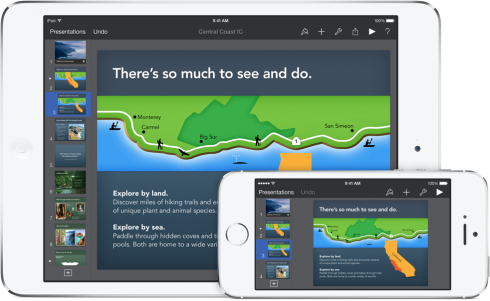
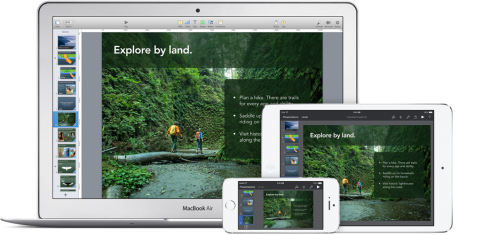
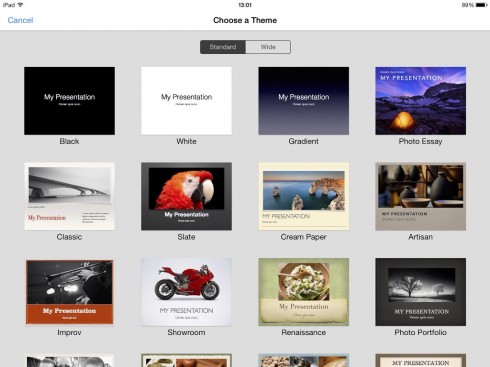
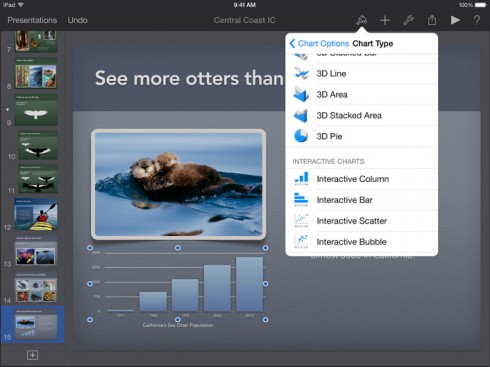
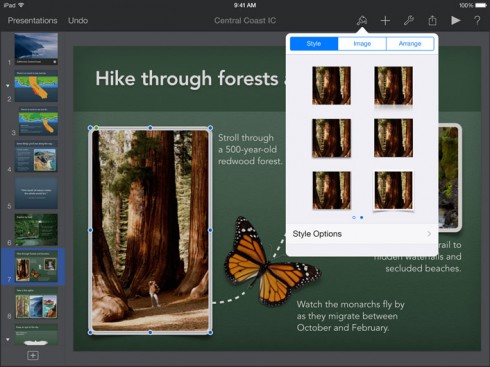
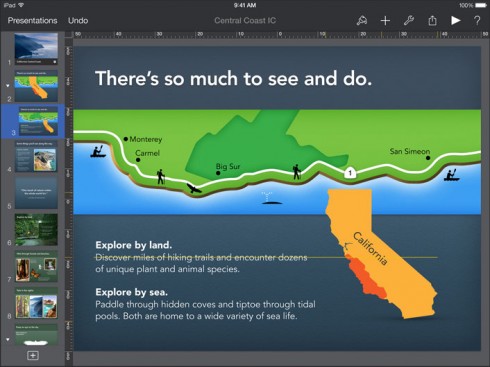
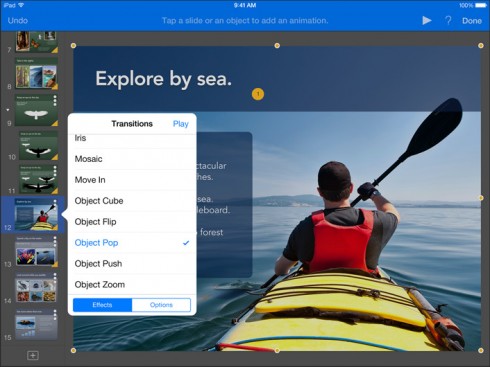
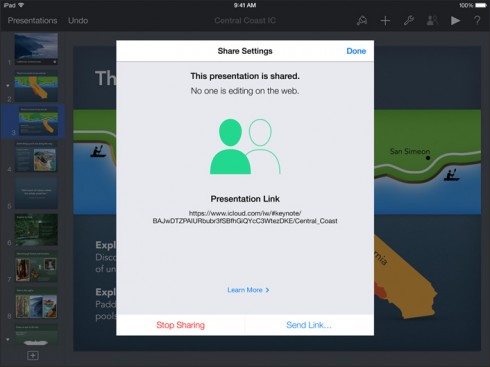
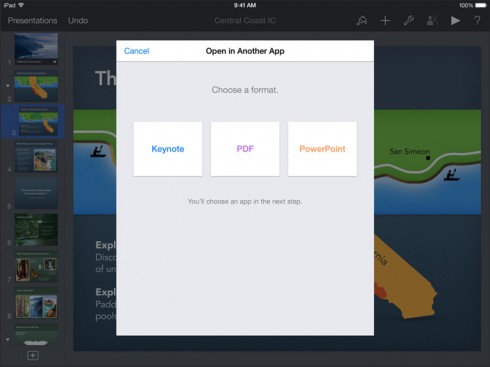
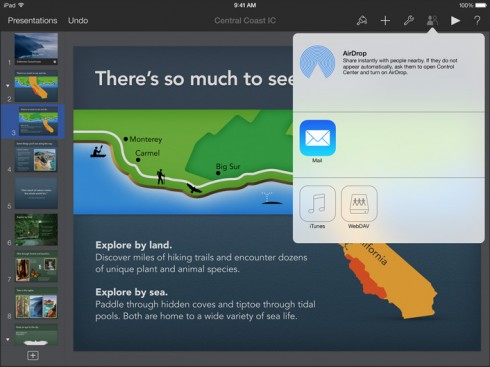
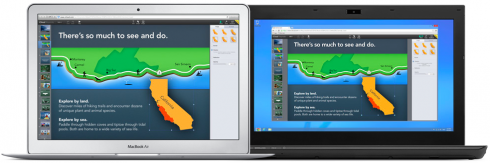
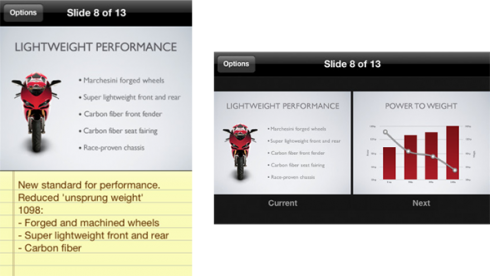








4 Comments
Bocs h ide irok,de nem tudom hova feltenni a kerdest. Adott egy keynote prezi amit telefonon effekteztem meg,h ne legyen bazari mint a power point. Na most windowsos gepen meg csak power point van. Icloudbol betoltve nem azok az effektek vannak amit en a keynoteba hozzarendeltem,power point meg mivel nem ismeri azokat az effekteket egy nagyon gagyit rendelt hozza. Hogy lehet mrgoldani h a letisztult prezentaciomat ugyanugy lassam a windowsos gepen,mint ahogy en azt elkeszitettem telon,padan.
Powerpointos prezentációk lejátszására iEszközökön meg legjobb a Slideshark (ingyenes). Sok effektet támogat, és ingyenes is.
@sifonos: Ha lenne Mac-ed, ki tudnád exportálni QuickTime vagy Flash formátumba, ami talán megőrzi az effekteket is (az interaktivitást valószínűleg nem). Az iPad/iPhone verziókban úgy tudom, nincs ilyen lehetőség.
@rgbx: Köszi a Slideshark tippet! 🙂
@admin: Nincs mit! 🙂 iOS 7-re frissítés után újra kellett installálni, de most már újra megy nálam is. Támogat egy rakás felhőszolgáltatót, és iPhone-ről lehet távirányítani a projektorra kötött iPadet is. Annyi kis szépséghibája van, hogy saját formátumba konvertálva tudja csak lejátszani a prezentációkat, tehát először fel kell tölteni a cég weboldalára, ahol átkonvertálják 1-2 perc alatt, majd ezt kell letölteni a készülékre. Így ha valamit nem jól jelenít meg (van pár effekt, amit nem támogat), és módosítani kell a prezin, csak két lépésben tudod ellenőrizni a változást.